- 软件大小:176MB
- 软件语言:简体中文
- 软件类型:国产软件
- 软件类别:视频处理
- 更新时间:2019-05-08
- 软件授权:免费版
- 官方网站://www.9553.com
- 运行环境:XP/Win7/Win8/Win10
- 标签:视频处理软件 视频编辑软件
Gilisoft Video Cropper(视频裁剪软件) v7.1.0
27.42MB/简体中文/7.5
Boris FX Optics 2021.0 绿色版(百度网盘资源)
511.7MB/简体中文/7.5
918MB/简体中文/7.5
Vidmore All in One V1.0.32 免费版
58.1MB/简体中文/7.5
32.7MB/简体中文/7.5
喵影工厂是一款非常专业的视频剪辑处理软件。这款软件内置了许多精美的特效包,支持一键分离音视频&设置淡入淡出,拥有多达100条视频轨道。操作功能非常丰富实用。

喵影工厂是原万兴神剪手品牌更新后的新名称,这款软件为喜欢做视频的朋友提供了最全面的视频编辑剪辑功能,最近vlog盛行,这款喵影工厂可以将你的视频做的更精致完善。喵影工厂内置了许多精美的特效包,还有很多有趣的转场效果,大家可以尝试下。
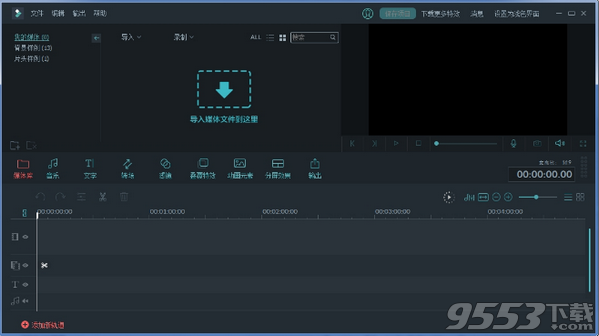
千万特效,无限创意
各大Vlogger、YouTuber、B站up主以及微博大V力荐的特效资源,包括多种文字特效、海外版权音乐库、时下热门的ins滤镜、炫酷转场与动态贴纸……
音频剪辑
一键分离音视频&设置淡入淡出,音量调节更加自由,更有降噪功能与音频均衡器提升音质。
基础剪辑
强大的时间轴
多达100条视频轨道,随心所欲添加,完全满足视频叠加效果的需求。
预览
预览更清晰,剪辑更精细
标记
随手标记,让编辑更轻松
格式
支持输出和转换多种主流视频平台格式
高阶剪辑让视频更高级
绿幕抠像
轻松改变视频背景,实现大片特效。
画中画
使用画中画轨道,叠加多个视频片段
录制电脑屏幕,用来制作网络教程或视频简报
智能修复
智能计算,修复视频抖动、鱼眼等
时尚UI 便捷操作
最新时尚UI设计,新增多个快捷键,解放你的双手。支持Windows/Mac工程文档共享,随处编辑。
01 导入视频文件
将视频、音频和照片文件拖放到喵影工厂的媒体库中,或点击“导入”从个人电脑里添加文件。 将视频、音频和照片文件从媒体库拖动到时间轴轨道上进行编辑。 看看这个简短的视频指南>>了解如何使用喵影工厂!
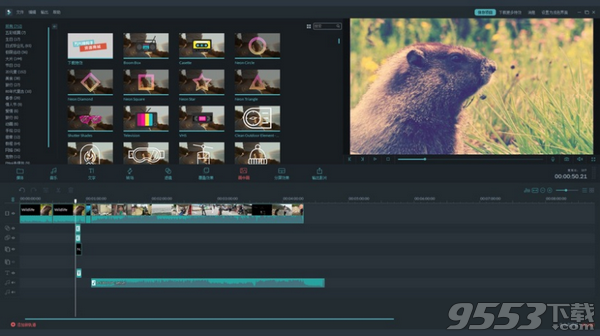
02 编辑视频、音频和照片
将媒体文件拖动到时间轴,轻松剪辑、旋转、添加字幕、应用滤镜、调整视频特效等。
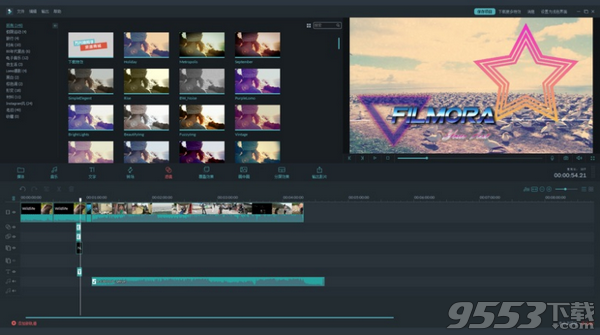
03 添加转场效果
单击“转场”选项,然后在两个剪辑之间拖动你喜欢的转场效果。 通过双击编辑轨道,你可以手动设置转场效果持续时间。

04 创建和分享你的视频
完成编辑后,转到“创建”选项。 四种保存方式:设备,格式,视频媒体和DVD。 选择合适的保存方式,然后单击“输出”保存或共享编辑后视频。
对于你创建的每个项目,喵影工厂都会创建一个工程文件(.wfp)。此文件包含在项目中的每个选择的设置,以及编辑过程中的操作、特效和音乐等。
喵影工厂工程文件不存储视频、音频或图像文件,它们只存储基于文件名和位置的对这些类型媒体文件的引用。如果移动、重命名或删除源文件,则下次打开使用该媒体的工程文件时,喵影工厂将无法自动找到它。为了方便起见,喵影工厂提供了将源文件与项目一起存档的选项。
以下内容将告诉你如何新建、保存、打开、移动项目文件,以及重定位丢失的媒体文件。
创建新项目
保存项目
打开项目
将项目移动到其他计算机
重新定位丢失的媒体文件
创建新项目
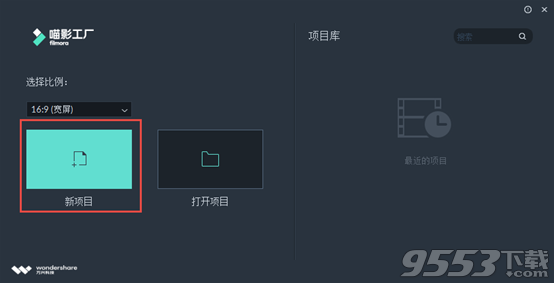
启动喵影工厂,选择比例并选择“新项目”。通过选择“文件”>“项目参数设置”,可以自定义项目的比例、分辨率和帧率。

默认比例为16:9,但如果要为抖音、Instagram或其他社交媒体制作视频,可以将其更改为9:16、1:1、4:3、21:9。
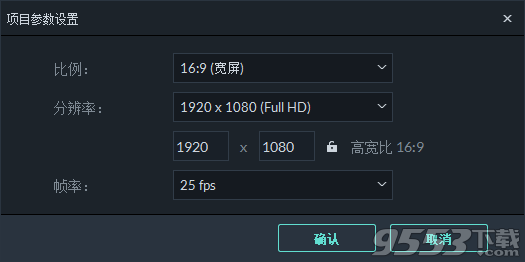
保存项目
单击“文件>保存项目”或“将项目另存为”,或使用快捷键键Ctrl+S。您的项目将另存为扩展名为.wfp的文件。这些文件只能由喵影工厂识别。
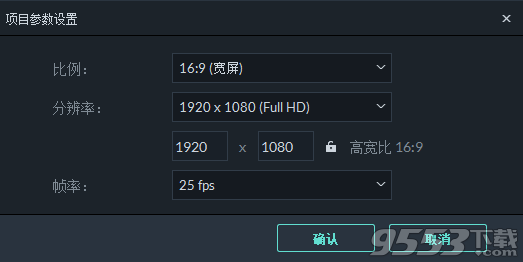
打开项目
1、从项目库打开项目
启动喵影工厂时,您最近的项目将显示在项目库中。在编辑界面中,还可以选择“文件”下的“打开最近”来查找项目。
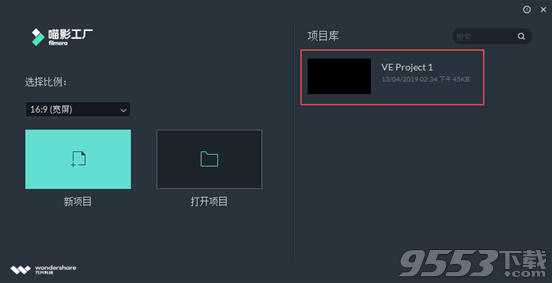
2、从编辑界面内打开现有项目
启动喵影工厂并选择“打开项目”以重新加载.wfp项目文件。如果您已经在喵影工厂中,请选择“打开项目”(Ctrl+O)以定位.wfp文件。
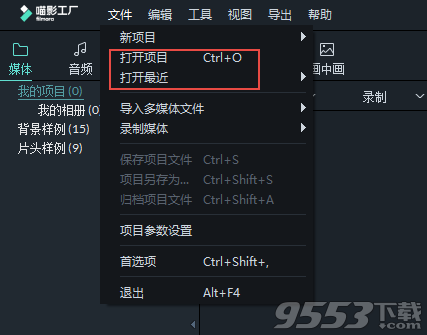
将项目移动到另一台计算机(存档项目文件)
单击“文件>存档项目”或使用热键Shift+Ctrl+A。项目文件和源文件将以*.wfp格式一起存档,以便将它们轻松移动到另一台计算机或存储设备。要打开.wfp文件,只需双击它。

重新定位丢失的媒体文件
更改源文件的位置、重命名、删除或断开保存源文件的外部驱动器后,喵影工厂将无法找到它们。相反,您将看到窗口,其中包含文件丢失的位置。单击放大镜图标重新定位丢失的文件,然后按“确定”重新打开原始项目。如果文件已被永久删除,您可以选择其他文件作为替换文件。
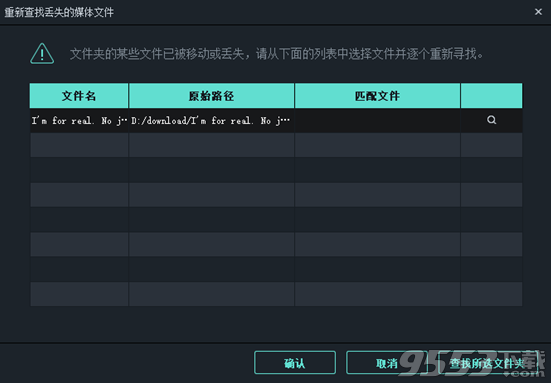
时间线预览时为什么质量不如原素材?
为了提高编辑效率,素材在导入时间线之后会被压缩,所以编辑过程中会有一定的质量损失,但是正常情况下对输出的视频质量不会有很大的影响。
如果输出质量不如原素材怎么办?
当发现输出的视频模糊或者质量差时,您可参考以下步骤进行调整:
1. 重新导入项目文档,在媒体库里右键单击导入项目里的视频,选择属性;
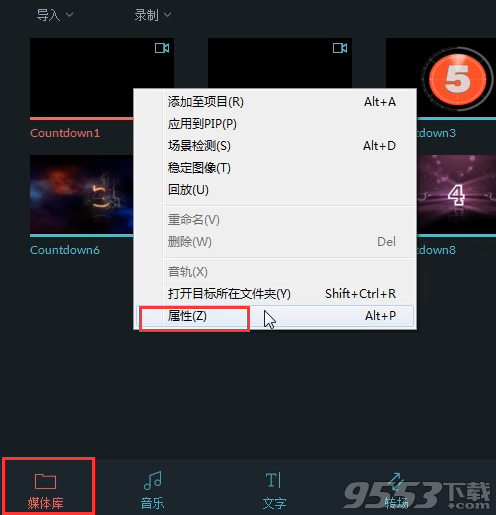
2. 选择属性后可看到原视频的视频参数,包括分辨率、帧率和码率等;
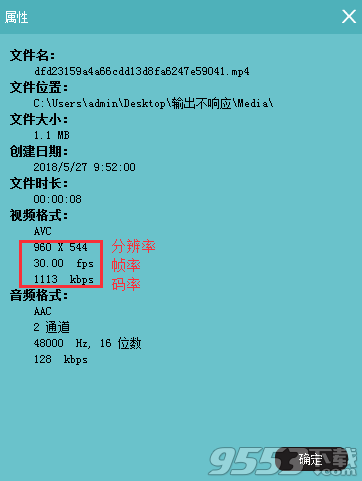
3. 将工程编辑完毕后,点击输出,选择输出的格式(格式最好与原视频相同)。选择设置,将输出时的分辨率、帧率和码率调至与原视频一致。
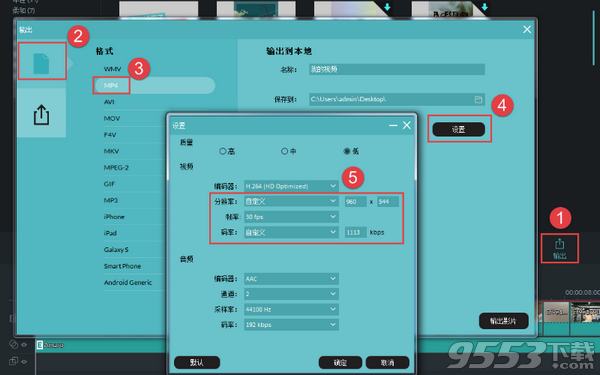
4. 点击确定后输出。
为什么输出视频在播放时出现黑边?
主要是因为您的视频和播放器的高宽比不同。建议制作视频之前先确认播放器的高宽比。比如您的播放器的高宽比是16:9,那么您在建立工程的时候就应该选择16:9 而不是4:3.
如果遇到视频回放时有黑边的,可以参考下面的步骤去消除黑边。
1) 导入视频到媒体文件并加载到时间线。
2) 选中该视频点击右键选择“画面裁切及缩放”然后手动输入适合您播放器的高宽比。如下图所示。然后可以通过移动所选区域选择需要保留的部分。
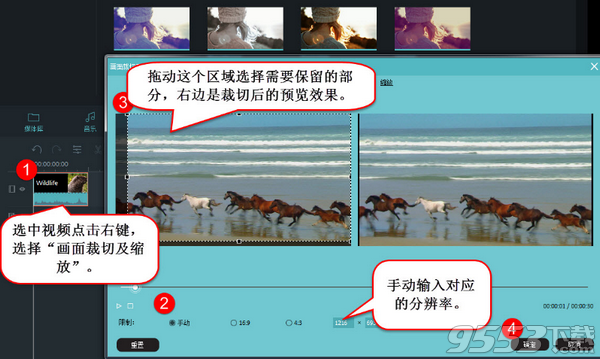
3)在输出前,点击“设置”菜单中自定义分辨率,将其设定为和步骤2中一样的数值。点击“输出”开始转换进程。
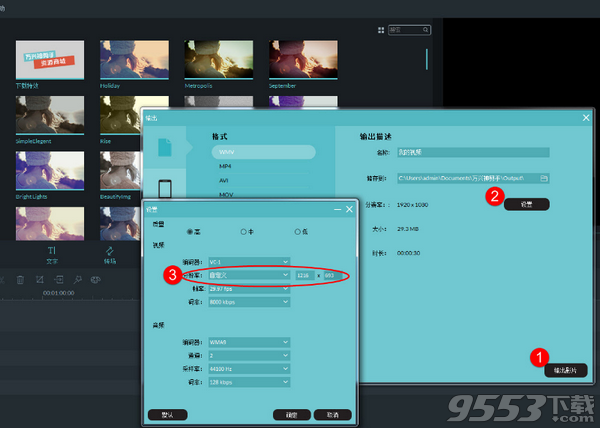
1.下载完成后不要在压缩包内运行软件直接使用,先解压;
2.软件同时支持32位64位运行环境;
3.如果软件无法正常打开,请右键使用管理员模式运行。


1MB/v1.34